Ostatnio pisaliśmy w jaki sposób zautoryzować portal Facebook z aplikacją Monarch Plugin, aby automatycznie zaczytywały się dane dotyczące ruchu na waszym fanpage’u. Dziś przygotowaliśmy dla Was tourial dotyczący autoryzacji portalu Twitter. W artykule znajdziecie dokładny opis czynności, jakie należy wykonać wraz ze zrzutami ekranu ułatwiającymi autoryzację apki oraz film wideo na którym krok po kroku pokażemy Wam jak poradzić sobie z tą czynnością.
- Logujemy się do serwisu Twitter.
- Po zalogowaniu przechodzimy pod adres strony apps.twitter.com i nasickamy ikonę z napisem „Create New App”.
- W panelu „Create an application” mamy do uzupełnienia następujące pola
- Name – dowolna nazwa, którą łatwo będzie Wam zapamiętać
- Description – dowolny opis aplikacji, który zostanie pokazany na ekranie autoryzacji użytkownika
- Website – adres waszej strony internetowej
- Callback URL – adres przeglądarki z ustawień Monarch Plugin, dzięki któremu aplikacja będzie mogła przekazywać informacje z Twittera po udanej autoryzacji. Żeby uzyskać ten adres należy w prawym panelu bocznym wordpressa wybrać Narzędzia, następnie Monarch Plugin. W ustawieniach Monarch Plugin należy wejść w Social Follow i wybrać Networks. Z tego poziomu kopiujemy, link który pojawia się w naszym adresie przeglądarki i wklejamy go do pola Callback URL.
- Po uzupełneniu wymaganych pół zaznaczamy checkbox „Yes, I agree” w polu Developer Agreement i zatwierdzamy dane naciskając przycisk „Create your Twitter application”
Jeżeli podane dane będą błędne bądź z jakiejkolwiek innej przyczyny nie będzie można przejść dalej, w przegladarce zostanie wyświetlony komunikat o nieprawidłowościach i informacja jak należy postępować dalej. Jeżeli natomiast dane zostaną uzupełnione prawidłowo, zostaniecie przeniesieni do strony umożliwiającej Wam zarządzanie aplikacją.
Znajdując się na stronie umożliwiajacej zarządzanie aplikacją Twittera przechodzicie do zakładki „Keys and Access Token”. Znajdziecie w niej Consumer Key (API Key) oraz Consumer Secret (API Secret), który należy później umieścić w ustawieniach Monarch Plugin.

Następną czynność jaką musimy wykonać to utworzyć „Access Token” oraz „Access Token Secret”. Pozostając na zakładce „Keys and Access Token” przechodzimy na sam dół strony i w pozycji Token Actions klikamy ikonę „Create my access token”. Po wykonaniu tej czynności na stronie pojawi się nowa pozycka „Your Access Token”
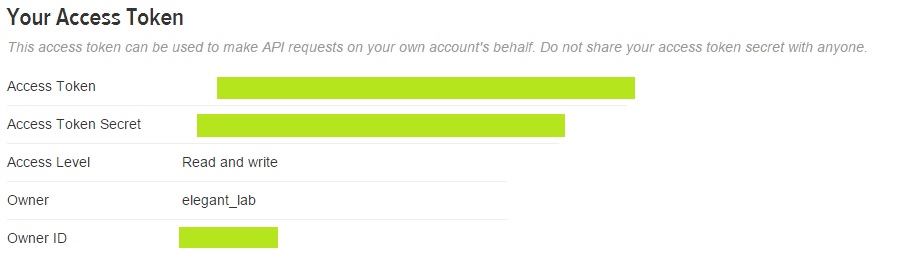
Następnie przechodzimy do ustawień pluginu Monarch Plugin (Monarch Plugin > Social Follow > Networks) i w pozycji Api Settings > Twitter podajemy następujące klucze:
- Consumer Key
- Consumer Secret
- Access Token
- Access Token Secret
Zatwierdzamy dane klikajac w przycisk „Authorize” i powinniśmy otrzymać komunikat z potwierdzeniem autoryzacji „Successfully authorized”. Jeżeli pojawi się błąd proponujemy raz jeszcze skopiować dane, uważając żeby przy kopiowaniu nie zaznaczyć zbyt dużej części tekstu, do której może wkraść się spacja itp. Należy również pamiętać o tym, że tworząc aplikację dla Twittera nasz profil musi zostać uzupełniony o numer telefonu komórkowego, na który przyjdzie SMS weryfikujący. Bez podania numeru telefonu swtworzenie apki nie będzie możliwe.
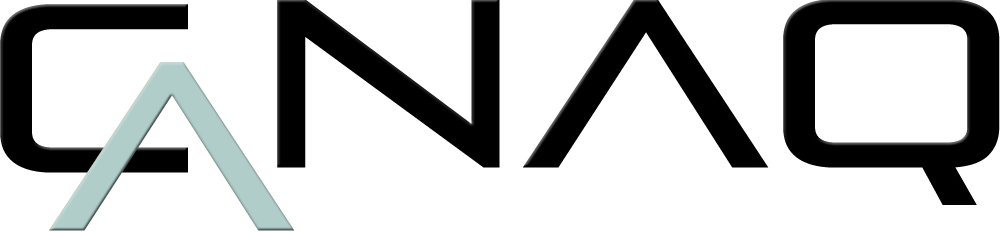



NAJNOWSZE KOMENTARZE